很多人都有過這樣的經歷,電腦越用越慢,想要升級卻無從下手,這時候總有“熱心人”會建議給電腦增加內存,內存似乎是提升電腦運行速度的“靈丹妙藥”。實際上,電腦的運行速度與硬盤讀寫關系密切。如果電腦出現速度逐漸變慢的情況,很大概率是硬盤性能下降導致的。如果你的電腦還在使用機械硬盤,那么強烈建議換成固態硬盤,與機械硬盤相比,固態硬盤的運行速度和穩定性都要強很多。
如果家里舊電腦運行速度不行,不要盲目的升級內存,一定要綜合評定之后再做決定。建議檢測一下硬盤的讀寫速度,如果速度過慢,不妨試試讓老舊電腦“回春”的秘密武器——aigo固態硬盤P3000。

aigo國民好物相信大家都非常熟悉。作為唯一一個在儲存領域排名靠前的國產品牌,aigo在該行業有著豐富的技術經驗。本次小編推薦aigo固態硬盤P3000也因其高性價比受到市場和消費者廣泛關注。

小編入手的是aigo固態硬盤P3000系列1TB儲存版本,但體積并不大,看起來挺小巧。

產品外觀上跟大多數M.2接口的固態硬盤基本一樣,無論是電腦主機,還是筆記本電腦只要支持M.2接口的都可以直接安裝,沒有M.2接口準備一個轉接卡也能安裝。

aigo固態硬盤P3000讀寫速度有多快?
根據官方公布的信息:aigo固態硬盤P3000參考讀取速度為3300MB/S,寫入速度為2900MB/S,支持NVMe高速標準和LDPC校錯機制,不僅讀寫速度快,傳輸時也更穩定。

aigo固態硬盤P3000采用了鎂光TLC閃存顆粒,并使用Innogrit英韌科技IG5216作為主控芯片。有了這些堆料加持,aigo固態硬盤P3000讀寫速度想慢都難。

aigo固態硬盤P3000安裝教程
前面就有講到過,一般情況下大多數主機和筆記本都有M.2接口的卡槽。所以,我們在安裝的過程中也非常方便,以電腦主機為例,將電腦主機的保護板拆卸掉,找到M.2接口的卡槽。

將P3000對應好接口安裝固定即可。

提醒一下,aigo固態硬盤P3000包裝盒內有固定螺絲,安裝的時間不用單獨去購買或者找相應的螺絲替代。

主機沒有M.2接口的不能安裝嗎?肯定可以安裝,只要買個M2轉接卡,使用轉接卡連接安裝固定好就行,M2轉接卡也就幾十塊錢。

安裝好后,只要電腦能查詢到硬盤相關信息就表示安裝成功了。
這里提醒下,如果想要讓電腦性能有質量提升,最好將aigo固態硬盤P3000當主硬盤來使用。
aigo固態硬盤P3000實測速度如何?
接下來就看看P3000是不是和官方公布的讀寫速度一樣快,通過下圖的測速結果可以看到,aigo固態硬盤P3000的讀取達到了3300MB/S以上,寫入速度達到了2600MB/S以上,和官方公布的參考速度差不多,說明aigo國民好物還是比較靠譜的。
aigo固態硬盤P3000實際使用如何?
把P3000作為主硬盤使用后,它實際帶來的表現又到底如何呢?下面我通過三個方面來告訴大家,首先在開機速度上,以往家里的這款主機從啟動到進入wind系統的桌面,需要大概25秒左右,現在只需6-7秒,你說這速度快不快?
在游戲的啟動速度和加載速度上,P3000提升就更明顯了。以往英雄聯盟的游戲啟動速度需要大概1分鐘左右的時間,如今也僅需十幾秒的樣子,這樣的游戲速度你還敢說不爽嗎?
文件拷貝和軟件安裝等方面也快的不像話。首先在拷貝方面,從下圖可以看到,aigo固態硬盤P3000在拷貝文件時速度始終保持在3G/秒。就算面對一個10G的文件也花不了幾秒種,這樣的傳輸速度連等待時間都省了。
在安裝軟件時,現在的電腦可以說是1秒搞定,中間完全不會出現停頓的情況,相比之前,這樣的提升可以說是神速了。
如果沒有碰到aigo固態硬盤P3000,這臺舊電腦肯定會被我淘汰。換盤后電腦的運行速度提升了很大,加上P3000五年質保服務,從目前情況來看估計這臺電腦還可以再使用五年。對于想要對老舊電腦進行升級的朋友們來說,aigo固態硬盤P3000是個不錯的選擇。
fqj
-
電腦
+關注
關注
15文章
1708瀏覽量
68872 -
固態硬盤
+關注
關注
12文章
1464瀏覽量
57382
發布評論請先 登錄
相關推薦
電腦硬盤機械和固態有什么區別
電腦硬盤固態好還是機械好
裝了固態硬盤還要裝機械硬盤嗎
我用的是multisim14.0,因為是初學者,仿真電路的時候找不到合適的模型,應該怎么辦?
工控機固態硬盤與傳統硬盤相比有什么區別

閑置PCIe插槽也能利用起來,一款可輕松抽取的SATA硬盤擴展卡





 電腦越來越卡頓怎么辦?這時候你應該升級固態硬盤了!
電腦越來越卡頓怎么辦?這時候你應該升級固態硬盤了!


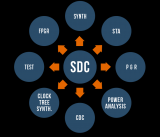










評論